cad椭圆弧怎么画?cad椭圆弧画法
1、打开CAD软件,点击新建。
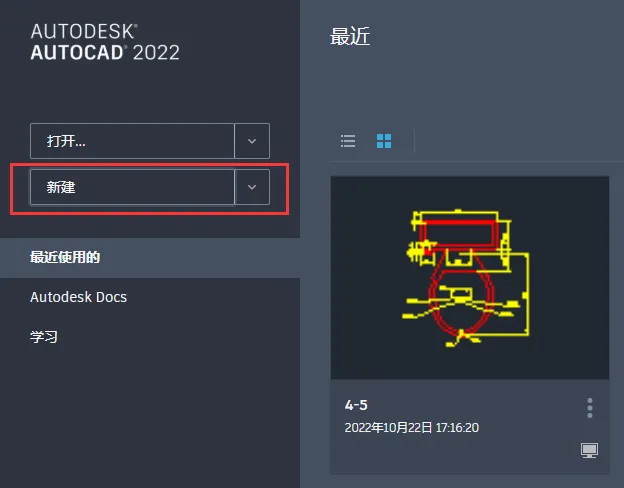
2、点击椭圆工具里面的椭圆弧。
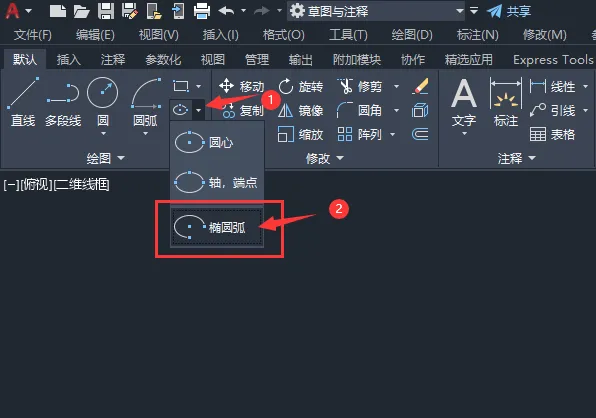
3、ELLIPSE 指定椭圆弧的轴端点或【中心点(C)】:点击任意点。
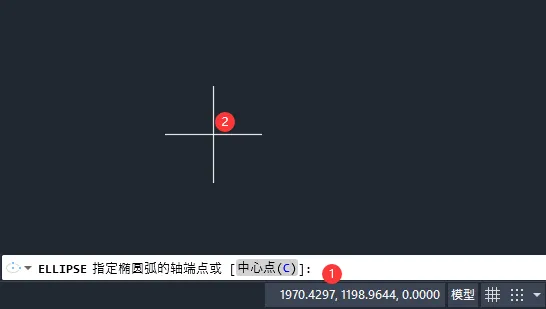
4、ELLIPSE 指定轴的另一个端点:30,空格。
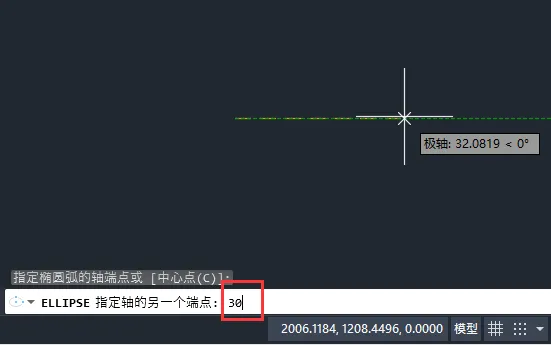
5、ELLIPSE 指定另一条半轴长度或【旋转(R)】:8,空格。
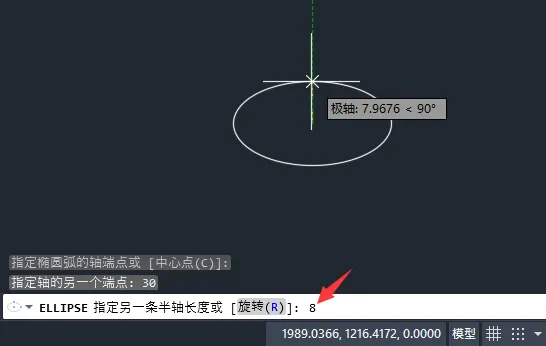
6、ELLIPSE 指定起点角度:0,空格。
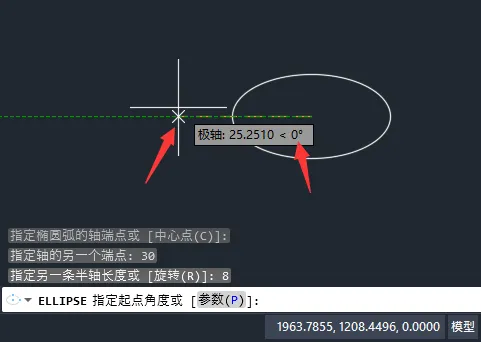
7、ELLIPSE 指定端点角度:250 空格。
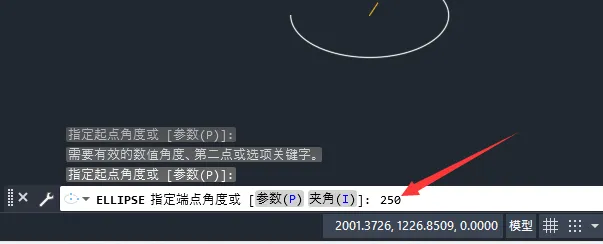
8、这个一个椭圆弧就创建好了。

cad椭圆弧怎么画?cad椭圆弧画法
1、打开CAD软件,点击新建。
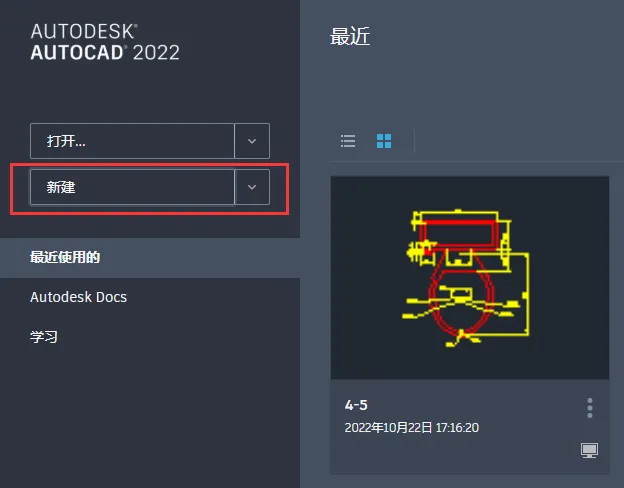
2、点击椭圆工具里面的椭圆弧。
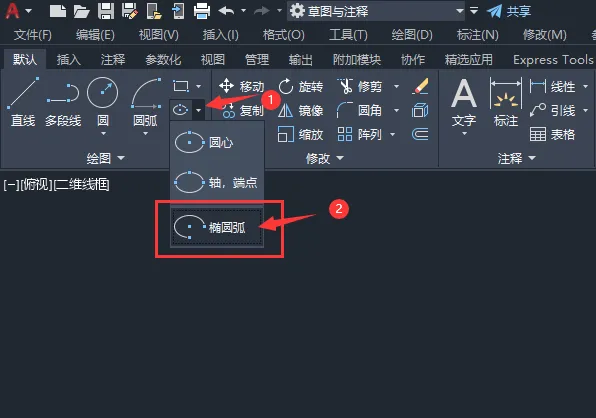
3、ELLIPSE 指定椭圆弧的轴端点或【中心点(C)】:点击任意点。
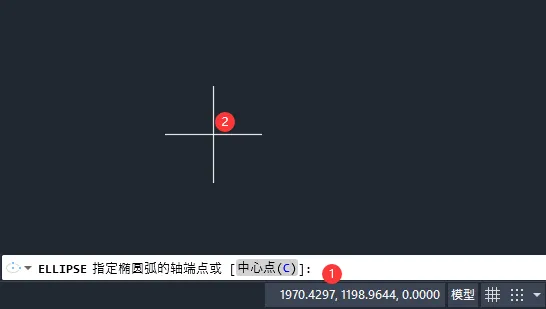
4、ELLIPSE 指定轴的另一个端点:30,空格。
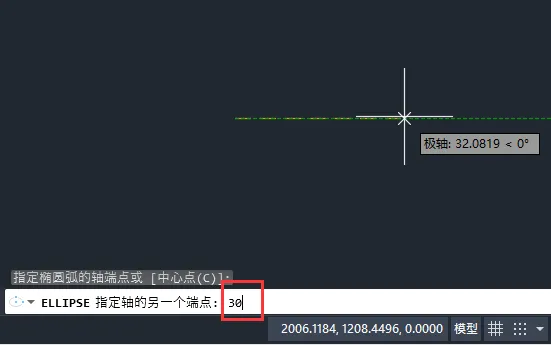
5、ELLIPSE 指定另一条半轴长度或【旋转(R)】:8,空格。
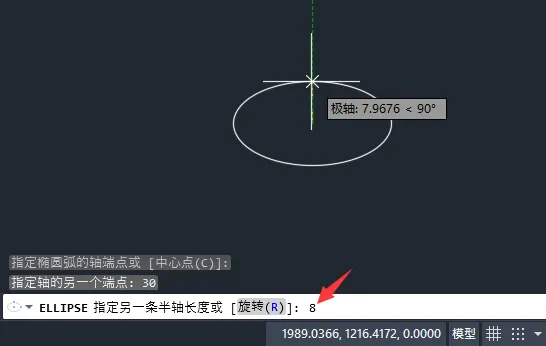
6、ELLIPSE 指定起点角度:0,空格。
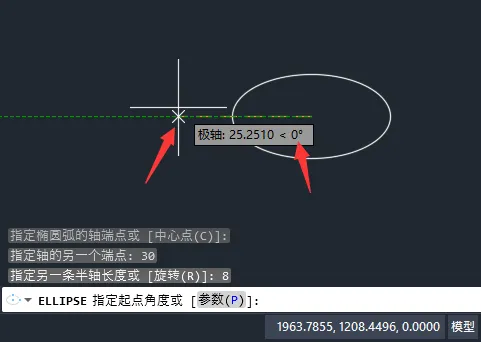
7、ELLIPSE 指定端点角度:250 空格。
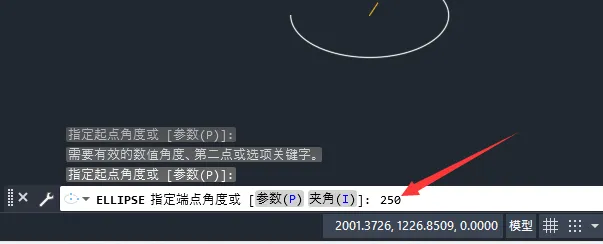
8、这个一个椭圆弧就创建好了。

感谢您的来访,收藏本站可更快地获取精彩文章!

1本网站名称:知筑侠 本站永久域名:zhzux.com
2本站部分内容源于网络和用户投稿,仅供学习与研究使用,请下载后于24小时内彻底删除所有相关信息,如有侵权,请联系站长进行删除处理。
3用户评论和发布内容,并不代表本站赞同其观点和对其真实性负责。
4本站禁止以任何方式发布或转载任何违法的相关信息。
5资源大多存储在云盘,如发现链接失效,请联系我们替换更新。
6本站中广告与用户付费(赞助)等均用以网站日常开销,为非盈利性质的站点,不参与商业行为,纯属个人兴趣爱好。

评论0